Índice
Tem dificuldade em iniciar uma aplicação no seu computador e é recebido com um código de erro 0xc0000142 ?
O código de erro 0xc0000142 ocorre frequentemente ao iniciar jogos, mas também pode aparecer em várias aplicações, como o Autodesk e o Microsoft Office.
Você é recebido com um 'Aplicativo não pode ser iniciado corretamente 0xC0000142' por vários motivos. O principal motivo é um arquivo de aplicativo ausente necessário para que um programa seja executado corretamente em seu sistema. Outros motivos, como configurações inadequadas do sistema e arquivos .dll ausentes, também podem causar esse código de erro de aplicativo no Windows 10. Às vezes, pode ser necessário reinstalar programas específicos, como o MicrosoftEscritório.
Seja qual for o caso, estamos aqui para ajudá-lo. Hoje, mostraremos algumas dicas e truques que você pode fazer para corrigir o erro de aplicativo do Windows 0xc0000142 no seu computador. Vamos direto ao assunto.
Razões comuns para os problemas 0xc0000142 Application Unable To Start Correctly
Antes de mergulhar nas soluções, é importante entender as possíveis razões por trás do erro 0xc0000142. Conhecer a causa raiz ajuda a aplicar a correção mais apropriada imediatamente. Abaixo está uma lista de razões comuns que acionam o problema '0xc0000142 Application Unable To Start Correctly':
- Ficheiros DLL em falta ou corrompidos: Os ficheiros Dynamic Link Library (DLL) são componentes essenciais das aplicações e do sistema operativo Windows. Se um ficheiro DLL necessário estiver em falta ou corrompido, a aplicação deparar-se-á com o erro 0xc0000142.
- Versão incompatível do sistema operativo: Um programa que não seja compatível com a versão atual do Windows pode causar o erro 0xc0000142. É mais provável que isto aconteça se estiver a utilizar uma versão desactualizada do Windows ou a tentar executar uma aplicação antiga numa versão mais recente do Windows.
- Instalação incorrecta da aplicação: Uma aplicação instalada incorretamente ou um programa parcialmente instalado pode provocar o erro 0xc0000142. Isto pode acontecer se o processo de instalação for interrompido ou se determinados ficheiros não forem instalados corretamente.
- Ficheiros de sistema danificados ou corrompidos: Os ficheiros críticos do sistema que tenham sido danificados ou corrompidos podem afetar o funcionamento normal das aplicações, causando o erro 0xc0000142.
- Definições de registo incorrectas: O Registo do Windows armazena definições e configurações para as aplicações e para o sistema operativo. Se determinadas definições do registo estiverem incorrectas ou tiverem sido modificadas por malware, pode ocorrer o erro 0xc0000142.
- Software de terceiros em conflito: Em alguns casos, software ou controladores de terceiros podem interferir com o funcionamento normal de uma aplicação, causando o erro 0xc0000142.
Ao compreender estas razões comuns por detrás do problema '0xc0000142 Application Unable To Start Correctly', estará melhor equipado para diagnosticar e resolver o problema utilizando os métodos adequados descritos neste artigo.
Como reparar a aplicação Não foi possível iniciar corretamente (OXCOOOO142)
Método 1: Reiniciar o computador
Para a solução mais básica para este tipo de problema no Windows 10, pode tentar reiniciar o seu computador. É possível que vários ficheiros de sistema não sejam carregados corretamente no seu sistema operativo, o que causa o código de erro 0xc0000142 quando executa a aplicação.
Para reiniciar o Windows 10, consulte o guia abaixo.
- No seu computador, prima o botão Janelas no seu teclado para abrir o Menu Iniciar .
- Depois disso, clique no botão Potência botão.
- Por fim, clique em Reiniciar para começar a reiniciar o Windows 10.
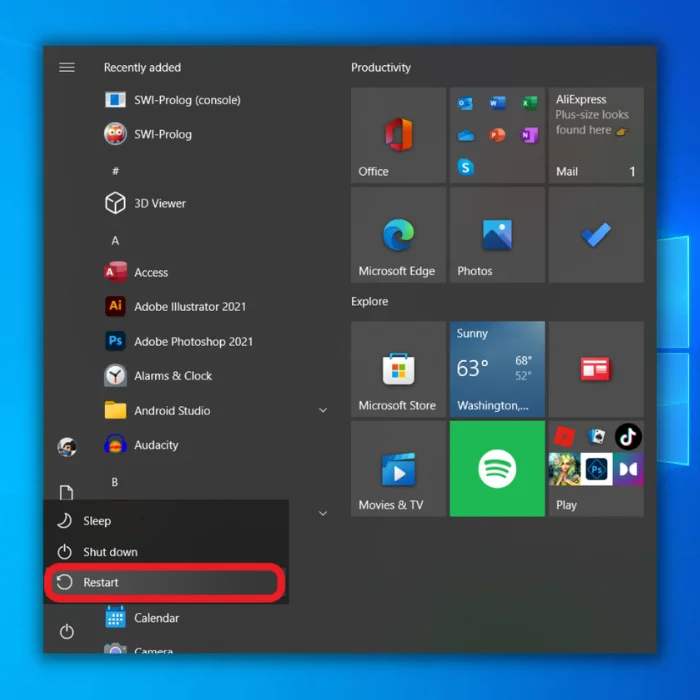
Quando o computador tiver reiniciado completamente, tente executar novamente o programa para ver se a mensagem ' a aplicação não foi capaz de iniciar corretamente ' ainda ocorrerá no seu sistema.
Método 2: Executar a aplicação no modo de compatibilidade
Muitos utilizadores resolveram eficazmente o problema nos seus computadores executando simplesmente a aplicação em modo de compatibilidade. Antes de aprofundar a configuração do seu sistema, aconselhamos que experimente primeiro esta solução simples.
Para executar qualquer programa em modo de compatibilidade, consulte os passos abaixo para o orientar no processo.
- No seu computador, clique com o botão direito do rato na aplicação que está a ter problemas em executar.
- Depois disso, clique em Propriedades .
- Em seguida, clique no botão Compatibilidade tab.
- No separador Compatibilidade, clique em ' Executar este programa no modo de compatibilidade .'
Por fim, seleccione Windows 7 no menu pendente. Clique em Ok para guardar as alterações.

Agora, tente executar o aplicativo mais uma vez para ver se esse método funcionou para corrigir o problema com o Windows 10 sendo incapaz de executar qualquer programa.
Por outro lado, se você ainda estiver encontrando o código de erro 0xc0000142 ao executar aplicativos no Windows 10, poderá prosseguir com o seguinte método abaixo para tentar corrigir o problema.
Método 3: Verificar se há erros nos ficheiros do sistema
Se o seu sistema operativo e outras aplicações do Windows não estiverem a funcionar corretamente, pode tentar executar o verificador de ficheiros do sistema no seu sistema. O SFC ou verificador de ficheiros do sistema é uma ferramenta útil que pode corrigir ficheiros de sistema do Windows que contenham erros ou que se corrompam durante a utilização.
Para utilizar o scanner SFC no Windows 10, siga os passos abaixo.
- No seu computador, prima o botão Tecla Windows + S e procurar por Prompt de comando .
- Depois disso, clique em Executar como Administrador para abrir o prompt de comando.
- Por fim, digite sfc /scannow e carregar em Entrar para iniciar o processo.

Aguarde a conclusão da verificação e, em seguida, reinicie o computador. Assim que o Windows 10 for reiniciado, abra o programa com o qual está a ter problemas para ver se o "código de erro de aplicação 0xc0000142" já foi corrigido.
Método 4: Verificar o registo
Tal como já foi referido, o código de erro da aplicação 0xc0000142 ' também é causado por uma configuração incorrecta do sistema ou por um ficheiro .dll em falta.
Nesse caso, você pode abrir o editor de registro para ver se a chave de registro 'LoadAppInit DLLs' foi alterada ou modificada por outro programa, o que causa o erro 0xc0000142.
- Prima a tecla Windows + R no teclado para abrir a caixa de comando Executar.
- Depois disso, digite regedit e carregar em Ok para abrir o Editor do Registo.
- Em seguida, navegue até HKEY_LOCAL_MACHINE\SOFTWARE\Microsoft\Windows NT\Versão atual\Windows.
- Por fim, faça duplo clique em CarregarAppInit DLLs e alterar o seu valor para '0' . clique Ok para guardar as alterações.
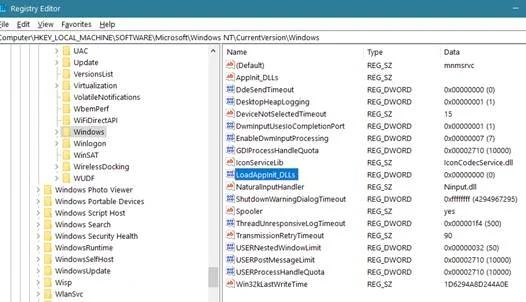
Uma vez concluído, reinicie o computador e inicie a aplicação mais uma vez para verificar se a mensagem de erro 0xc0000142 "a aplicação não conseguiu iniciar corretamente" continua a ocorrer no seu computador.
No entanto, se você ainda está lutando para iniciar qualquer aplicativo no Windows 10, você pode fazer o próximo método abaixo para corrigir o código de erro do Windows 0xc0000142.
Método 5: Atualizar o Windows
Suponha que o erro 0xc0000142 ocorre apenas em programas específicos e não em todas as aplicações instaladas no seu computador.
Nesse caso, a versão atual do Windows instalada no seu computador pode ser incompatível com a aplicação que está a tentar executar.
Também é possível que o seu sistema operativo contenha um bug ou erro que faça com que as aplicações encontrem um código de erro 0xc0000142 quando as tenta executar.
Com isto, pode tentar atualizar o seu sistema operativo para a versão mais recente possível para evitar problemas no futuro.
- Prima o botão Tecla Windows + I no teclado para abrir as Definições do Windows.
- Depois disso, clique em Atualização & Segurança.
- Por fim, o Windows verificará automaticamente se existem actualizações disponíveis no seu sistema. Siga as indicações no ecrã para transferir e instalar a atualização no seu computador.
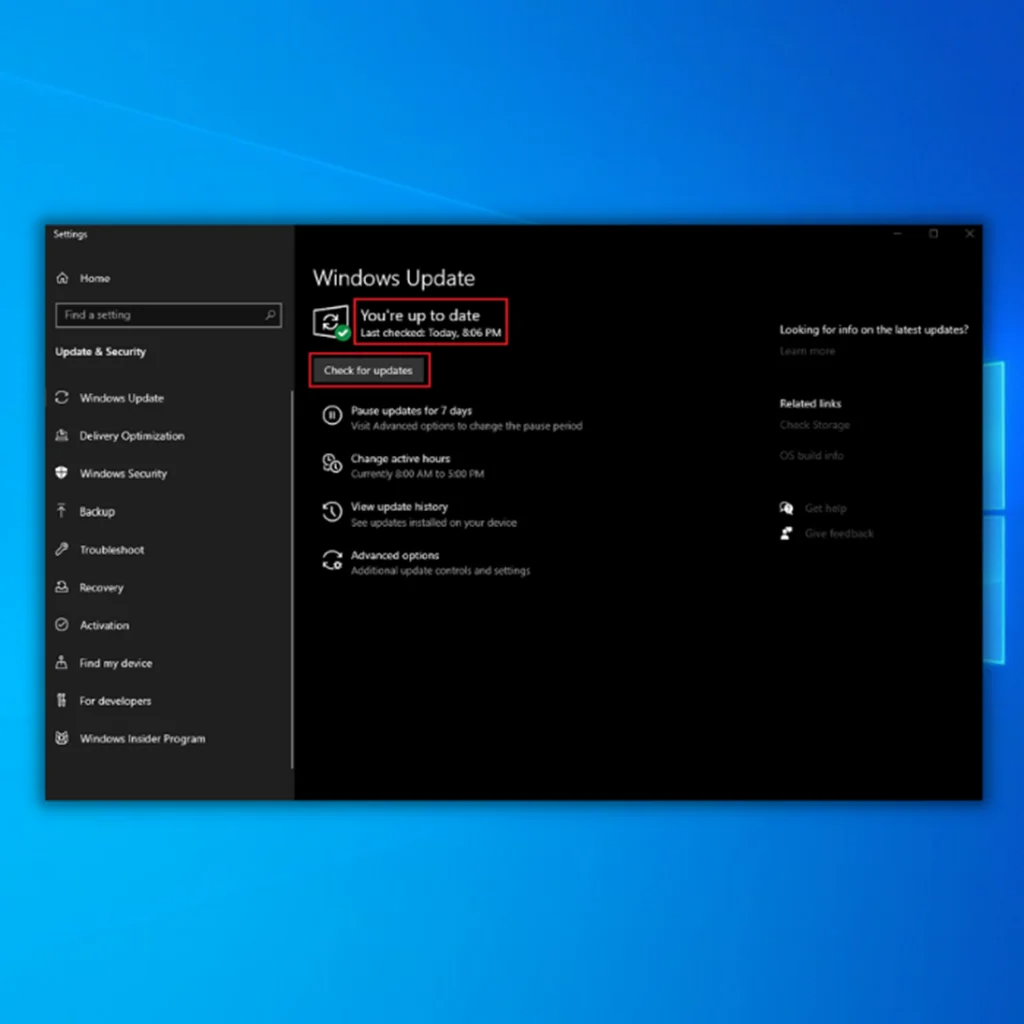
Aguarde a conclusão da atualização e, em seguida, reinicie o sistema operativo. Agora tente abrir a aplicação com a qual está a ter problemas para ver se a mensagem de erro "a aplicação não conseguiu iniciar corretamente 0xc0000142" ainda está presente após a atualização do sistema operativo.
Método 6: Reinstalar o programa
Para o último método, o que pode tentar fazer para corrigir o erro de aplicação 0xc0000142 no Windows é reinstalar o programa.
Alguns dos seus ficheiros de aplicação ou DLL podem estar gravemente corrompidos e não há ajustes de sistema que possam reparar o problema da aplicação.
Neste caso, recomendamos que reinstale o programa problemático para resolver quaisquer problemas subjacentes com a aplicação. Por exemplo, poderá querer desinstalar o seu Microsoft Office e reinstalar um novo (ou uma nova versão). Ao descarregar, obtenha-o apenas a partir do site oficial e siga o processo de instalação do MS Office para evitar problemas.
- Prima o botão Tecla Windows + X no seu computador para abrir o menu de seleção.
- Em seguida, clique em Gestor de tarefas .
- Depois disso, clique no botão Processos e clique com o botão direito do rato no programa que não está a funcionar corretamente.
- Agora, clique em Tarefa final .
- Uma vez terminado, prima o botão Tecla Windows + S e procurar por Adicionar ou remover programas .
- Clique em Aberto .
- Por fim, localize o programa problemático na lista e Desinstalar ele.

Siga as instruções no ecrã para remover o programa do seu sistema.
Agora, instale o programa novamente e tente abri-lo para ver se o erro de aplicação 0xc0000142 ainda ocorre no seu computador. Além disso, também é altamente recomendável adicionar software de segurança para evitar encontrar o problema novamente.
Método 7: Fazer um arranque limpo
Um arranque limpo é uma técnica de resolução de problemas que permite verificar qual o software ou área do PC que está a causar problemas.
- Imprensa Janelas + R no seu teclado para executar a linha de comandos.
- Tipo msconfig e carregar em OK para lançar o Configuração do sistema utilidade.
- Aceda ao separador Serviços e oculte todas as caixas de verificação dos Serviços Microsoft.
- Em seguida, prima o botão Desativar tudo para impedir a execução de serviços que não sejam da Microsoft durante o arranque.
- Vá para o separador de arranque e desactive quaisquer outros programas que possam ser iniciados durante o arranque. Importante: Para utilizadores do Windows 10 e do Windows 8, abra o gestor de tarefas para desativar estes programas de arranque.
- Reinicie o seu PC quando terminar.
Nota: Para sair do estado de arranque limpo, abra o utilitário de configuração do sistema e, no separador Geral, escolha Arranque normal.
Se o PC continuar a ter problemas, aceda ao Painel de controlo -> Programas e funcionalidades -> Desinstalar um programa. Verifique a lista de programas instalados recentemente e ordene-os por data. Isto irá filtrar os programas instalados recentemente que accionaram o erro e desinstalá-los.
Perguntas mais frequentes:
Quais são as causas mais comuns para o erro "Não foi possível iniciar corretamente a aplicação (Erro: 0xc0000142)" no software Office?
O erro "Application Unable to Start Correctly (Error: 0xc0000142)" pode ocorrer no software Office por vários motivos, tais como problemas com a Plataforma de Proteção de Software do Office, uma versão desactualizada do Windows ou problemas com o registo do Windows. Em alguns casos, uma instalação corrompida ou ficheiros em falta no pacote Office também podem contribuir para este erro.
Posso corrigir o erro 0xc0000142 actualizando a minha versão do Windows e reinstalando o Office?
Em primeiro lugar, certifique-se de que a versão do Windows está actualizada, verificando o Windows Update e instalando as actualizações disponíveis. Uma versão desactualizada do Windows pode causar problemas de compatibilidade com o software do Office. Em seguida, desinstale completamente o pacote Office do seu sistema utilizando o Painel de Controlo ou ferramentas de desinstalação dedicadas. Após a desinstalação, reinicie o computador e reinstale o Office para resolver o problemaErro "Application Unable to Start Correctly (Error: 0xc0000142)".
Como posso utilizar o Editor do Registo para corrigir o erro "Application Unable to Start Correctly (Error: 0xc0000142)"?
Antes de tentar corrigir o erro utilizando o Editor do Registo, é essencial fazer uma cópia de segurança do registo como precaução. Para abrir o Editor do Registo, prima a tecla Windows + R para abrir a caixa de diálogo Executar, escreva "regedit" e prima Enter. No Editor do Registo, navegue até às chaves relevantes da Plataforma de Proteção do Software do Office e efectue as alterações necessárias de acordo com a mensagem de erro. Se estivernão tiver a certeza de modificar o registo, é aconselhável procurar a ajuda de um profissional ou do suporte da Microsoft.
Conclusão: 0xc0000142 Guia de reparação
Em resumo, o erro '0xc0000142 Application Unable To Start Correctly' pode ocorrer devido a várias razões, incluindo ficheiros DLL em falta ou corrompidos, versões incompatíveis do sistema operativo, instalações de aplicações defeituosas, ficheiros de sistema danificados, definições de registo incorrectas e software de terceiros em conflito.
Felizmente, existem vários métodos para resolver este problema, tais como reiniciar o computador, executar a aplicação em modo de compatibilidade, verificar se existem erros nos ficheiros do sistema, verificar o registo, atualizar o Windows, reinstalar o programa e executar um arranque limpo.
Lembre-se de que é essencial compreender a causa raiz do problema para aplicar prontamente a correção mais adequada. Se os métodos mencionados anteriormente não resolverem o problema, é aconselhável procurar a ajuda de um profissional ou do suporte da Microsoft para garantir uma solução adequada.

